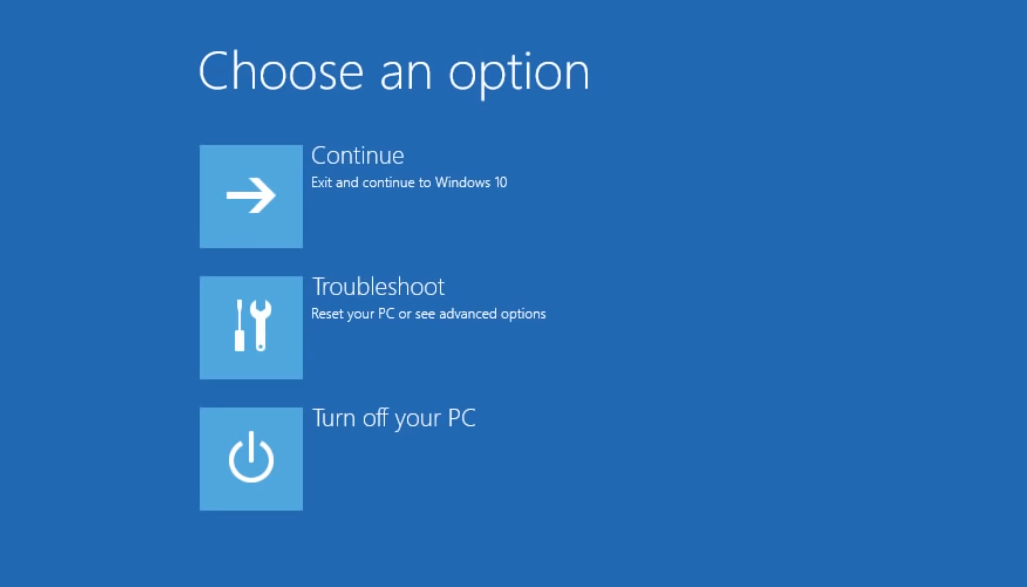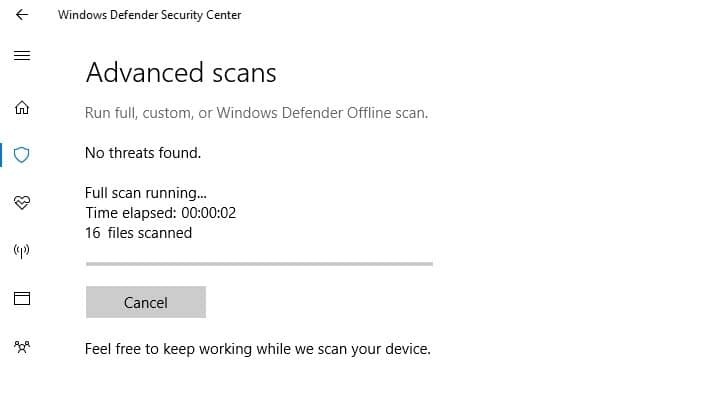- Tudi če je Norton združljiv z operacijskim sistemom Windows 10, se lahko pojavijo težave zaradi notranjih napak, namestitve drugega protivirusnega programa ali zlonamerne programske opreme.
- Če želite odpraviti večino teh težav z namestitvijo, lahko programsko opremo prenesete iz svojega spletnega računa.
- Če naletite na različne kode napak, uporabite orodje, ki ga je razvil sam Norton.
- Lahko pa poskusite dobiti tudi drug zanesljiv protivirusni program s takšnimi težavami, ki temelji na AI in strvas ščiti pred virusi in drugimi grožnjami.

Ta programska oprema bo zagotovila, da bodo vaši gonilniki delovali in vas tako varovala pred pogostimi napakami računalnika in okvaro strojne opreme. Preverite vse svoje voznike zdaj v treh preprostih korakih:
- Prenesite DriverFix (preverjena datoteka za prenos).
- Kliknite Zaženite optično branje najti vse problematične gonilnike.
- Kliknite Posodobi gonilnike da dobite nove različice in se izognete sistemskim okvaram.
- DriverFix je prenesel 0 bralci ta mesec.
Norton Antivirus je popolnoma združljiv z operacijskim sistemom Windows 10, začenši z različico 22.5.2.15, izdano 20. julija 2015, vendar se lahko pojavijo težave.
The protivirusna podporas Windows 10 gradi in ne bi smeli naleteti napake ali napake pri zagonu Nortona v najnovejšem OS Windows.
Ker svet ni popoln, včasih uporabniki poročajo o Nortonovih napakah, ki jim preprečujejo uporabo protivirusni program v sistemu Windows 10.
Kaj storiti, če ima Norton v operacijskem sistemu Windows 10 težave? Najbolj preprosta rešitev je uporaba vgrajenega Nortonovega samodejnega popravka. Običajno se težave z Nortonom pojavijo po delni ali napačni namestitvi.
Če to ne reši vaše težave, zaženite orodje Norton Remove and Reinstall ali preverite nastavitve omrežnega strežnika proxy.
Uporabnik se je prav tako pritožil nad pojavljajočim se sporočilom o napaki aplikacije Norton security.exe, ko poskuša namestiti ali posodobiti protivirusni program. To lahko uporabite s spodnjo raztopino.
Spodaj bomo našteli najpogostejše težave z virusom Norton v Windows 10, s katerimi se lahko uporabniki srečajo, pa tudi razpoložljive popravke.
Kaj storiti, če imam težave z Nortonom v sistemu Windows 10?
1. Namestite protivirusni program s portala Norton
- Pojdi na Nortonov portal in se prijavite v svoj račun.

-
Na portalu Norton izberite Prenesite Norton.

-
Na Začeti strani, morate izbrati Strinjam se in prenesi.

- Ko je prenos končan, poiščite datoteko in zaženite namestitveni program.
- Za dokončanje namestitve sledite navodilom na zaslonu.
Če v sistemu Windows 10 ne najdete Nortona, morda ni bil pravilno nameščen. Pojdite na portal Norton in od tam namestite protivirusni program.
2. Uporabite orodje Norton Remove and Reinstall
- Prenesite datoteko Norton Odstrani in znova namesti orodje. Če imate družino Norton Family, pred prenosom tega orodja odstranite program.
- Dvokliknite ikono orodja in sprejmite licenčne pogoje.

- Kliknite Odstrani in znova namesti nato izberite Nadaljujte.

- Kliknite Znova zaženite zdaj za dokončanje postopka odstranitve.
- Po ponovnem zagonu sledite navodilom na zaslonu, da znova namestite protivirusni program Norton.
To orodje je razvil Norton, da vam pomaga pri številnih težavah, kot so napake pri namestitvi ali težave s posodobitvijo. Tako gre za zaupanja vredno aplikacijo.
3. Namestite posodobljeno različico izdelka Norton
- Pojdi na Norton Update Center strani.
- Kliknite Posodobi me zdaj .

- Počakajte, da se orodje prenese.
- Dvokliknite namestitveni program, da ga zaženete.

- Počakajte, da se postopek konča, in sledite navodilom na zaslonu.
Norton Update Center bo prenesel AutoDetectPkg.exe. Ta aplikacija preveri, ali so nameščeni izdelki, in vas vodi do ustrezne strani za prenos izdelka z nadaljnjimi navodili.
Če se vaš protivirusni program Norton ne posodobi, si oglejte našo namenski vodnik in se naučite, kaj storiti, ko se ta težava pojavi v računalniku.
4. Nortonova napaka: 8504, 104
- Uporabi Orodje Norton Remove and Reinstall in ga zaženite, da odstranite Nortona.
- Odstranite kakršna koli varnostna orodja Symantec:
- Pojdi do Nadzorna plošča in izberite Odstrani ali spremenite program.

- Odstranite vse programe, ki niso povezani s Symantec.
- Pojdi do Nadzorna plošča in izberite Odstrani ali spremenite program.
- Posodobite grafiko Video voznik:
- Pojdi na Upravitelj naprav in poiščite Adapterji zaslona.

- Z desno miškino tipko kliknite HD grafična kartica in izberite Lastnosti.
- Na Zavihek gonilnik, preverite, ali so na voljo posodobitve
- Če so na voljo posodobitve gonilnikov, prenesite in namestite najnovejšo različico gonilnika grafične kartice.
- Ponovni zagon računalnik.
- Pojdi na Upravitelj naprav in poiščite Adapterji zaslona.
Ta napaka se bo verjetno srečala, če uporabljate drug varnostni program ali če so napake pri namestitvi pri nadgradnji protivirusnega programa zdrsnile.
Norton priporoča tudi, da preverite, ali gonilnik grafičnega vmesnika potrebuje posodobitev. Zato smo tudi navedli korake, kako ga posodobiti.
Vedno je najbolje, da voznike redno posodabljate, da se izognete težavam. Zato uporabite katero koli od teh odlična programska oprema za samodejno zaznavanje gonilnikov, da se samodejno posodabljajo.
5. Nortonova napaka: 3048,3
- Zaženite Norton.
- Pojdi do Varnost in nato kliknite LiveUpdate.

- Počakajte, da se posodobitev konča in kliknite V redu.
- Zaženite LiveUpdate do sporočila Vaš izdelek Norton ima najnovejše posodobitve zaščite se prikaže na zaslonu.
- Znova zaženite računalnik.
Ta napaka se pojavi, ko najnovejša posodobitev protivirusnega programa Norton ni bila prenesena. Če zgoraj navedena dejanja ne rešijo težave, zaženite orodje Norton Remove and Reinstall.
6. Nortonove napake 8506.421 in 3039.65559
- Zaženite orodje Norton Remove and Reinstall in sledite navodilom na zaslonu, da odstranite protivirusni program in ga znova namestite.
- Če to ne reši težave, prenesite in zaženite Norton Power Eraser:
- Dvokliknite NPE.exe mapa.
- Če se prikaže UAC, kliknite Da ali Nadaljuj in sprejmite licenčno pogodbo.

- Počakajte, da orodje optično prebere. Norton Power Eraser preveri in samodejno prenese novo različico, če je na voljo.

- V oknu Norton Power Eraser izberite Neželeno iskanje aplikacij in kliknite Zaženi zdaj.
Ko je skeniranje končano, se rezultati prikažejo v oknu Neželene aplikacije skenirajo. - Če v računalniku ni zaznanih neželenih aplikacij, se prikaže sporočilo Groženj ni bilo mogoče najti se prikaže. Kliknite Končano.
- Če zaznate neželene aplikacije, kliknite Odstrani in sledite navodilom na zaslonu.
- Znova zaženite računalnik.
V mnogih primerih je te napake mogoče odpraviti s ponovnim zagonom računalnika. Če težava ni odpravljena tudi po ponovnem zagonu računalnika, sledite zgornjim korakom.
7. Nortonova napaka 8505, 129
Preverite nastavitve omrežnega strežnika proxy
- Tip Internetne možnosti v iskalni vrstici in pritisnite Enter. Odpre se okno Internetne možnosti.

- Pojdi na Zavihek Povezave in izberite Nastavitve LAN.

- V polju z nastavitvami LAN preverite, da ni izbrano nobeno polje strežnika proxy.

- Kliknite v redu da zaprete okno.
Konfigurirajte nastavitve omrežne povezave v sistemu Windows
- Odprite vrstico za iskanje in vnesite nadzor odpreti nadzorno ploščo.

- Pojdi do Center za omrežja in skupno rabo.

- Z desno miškino tipko kliknite aktivni omrežni vmesnik in izberite Lastnosti.

- V oknu Lastnosti omrežne povezave pojdite na Ta povezava uporablja naslednje elemente, nato kliknite Internetni protokol (TCP / IP) oz Različica internetnega protokola 4 (TCP / IPv4).
- Kliknite Properties (Lastnosti).

-
V polja Želeni strežnik DNS in Nadomestni strežnik DNS vnesite dva naslova IP Norton ConnectSafe:
- Prednostni DNS: 199.85.126.10
- Nadomestni DNS: 199.85.127.10
- Kliknite V redu.
- Če s tem dejanjem težave ne odpravite, zaženite pregled z Norton Power Eraser.
Če težava še vedno obstaja, poiščite neželene orodne vrstice, ki so običajno v kompletu z nekaterimi brezplačnimi programi, ki ste jih morda namestili. Če želite odstraniti ugrabitelje brskalnikov, preverite našo podroben vodnik.
8. Uporabite drugo neodvisno orodje
Norton je zanesljiva protivirusna programska oprema, toda, kot vidite, je z njo povezanih veliko napak. Tako ga boste morda želeli spremeniti z drugim orodjem.
Ko se Norton ne bo namestil v vašem sistemu Windows 10, tudi če ste izvedli zgornje korake, ni druge rešitve, kot da preizkusite drug protivirusni program.
Priporočamo vam, da za zaščito naprav Windows, Mac in Android z eno licenco zaščitite vsestranske rešitve za popolno varnost in udobje.
Uživali boste tudi v vrhunskih funkcijah, kot so šifriranje datotek in izmenljivi mediji. Poleg tega lahko shranite in organizirate gesla ter zaščitite svoj prenosnik z zaščito pred krajo.

ESET Smart Security
Znebite se napak in zaščitite računalnik z enim najboljših razpoložljivih protivirusnih programov.
Dober protivirusni program je zelo pomemben, če skrbite za svojo zasebnost in varnost. Norton je eden najboljših, toda če naletite na kakršne koli težave, jih rešite čim prej.
Vendar pa lahko druga orodja bolje delujejo z vašim računalnikom. Odkrijte vse v našem vodnik, vključno z najboljšimi protivirusnimi programi za Windows 10.
Če ste uporabnik Nortona, nam v oddelku za komentarje spodaj povejte, katere napake ste našli in kako ste jih odpravili.